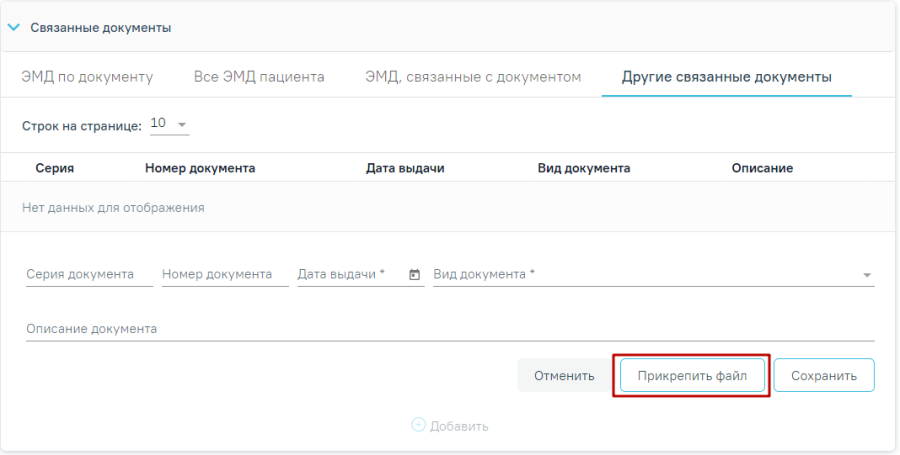Для создания направления на телемедицинскую консультацию необходимо в Журнале направлений выбрать тип направления «Телемедицинская консультация» в и нажать кнопку «Создать».
Выбор направления «Телемедицинская консультация»
Отобразится форма «Направление на телемедицинскую консультацию» в статусе «Черновик».
Направление на телемедицинскую консультацию
Форма состоит из следующих вкладок:
Поле «Дата и время консультации» заполняются автоматически при записи пациента через блок «Запись на прием» или при получении сведений из внешней системы о записи пациента. Поле недоступно для редактирования. Для направления в статусе «Черновик» поле «Дата и время консультации» пустое и недоступно для заполнения. Для направления в статусе «Выписано» в поле отображаются сведения о записи пациента на консультацию. Для направлений в статусе «Завершено» и «Аннулировано» поле не отображается.
Отображение даты и времени консультации
Если в МКАБ пациента некорректно указан или отсутствует СНИЛС, то при открытии формы направления отобразится соответствующее сообщение об ошибке.
Сообщение об ошибке
Если в МКАБ пациента не указан полис, то при попытке создать направление на телемедицинскую консультацию отобразится сообщение о соответствующей ошибке.
Сообщение об ошибке
Вкладка «Направление»
Вкладка «Направление» доступна при любом статусе направления.
Вкладка «Направление» содержит следующие блоки:
- Основная информация.
- Вкладка «Сведения о состоянии пациента»:
- «Диагнозы».
- «Витальная информация».
- Вкладка «Сведения о Covid-19». Вкладка отображается при указании значения «ТМК ФЭР (Covid-19)» в поле «Тип запроса на консультацию».
- Связанные документы.
- Запись на прием. Блок отображается при нажатии кнопки «Записать на прием» или кнопки «Подписать и отправить». Блок доступен только для типа запроса «ТМК врач - врач» и «ТМК консилиум» для направляющей МО.
Блок «Основная информация»
В блоке «Основная информация» отображаются следующие поля, которые необходимо заполнить:
- «Номер» – присваивается автоматически после сохранения справки. Поле недоступно для заполнения.
- «Дата» – по умолчанию заполняется текущей датой. Поле доступно для редактирования, заполняется вручную с клавиатуры или путем выбора даты из календаря. Дата направления не может быть больше текущей и меньше даты открытия ТАП/даты госпитализации для МКСБ. Поле обязательно для заполнения.
- «Вид оплаты» – заполняется видом оплаты из случая лечения. Доступно для редактирования, заполняется путем выбора нужного значения из справочника. Поле обязательно для заполнения.
- «Тип запроса на консультацию» – по умолчанию заполняется значением «ТМК врач - врач». Поле доступно для редактирования, заполняется путем выбора нужного значения из справочника. Поле обязательно для заполнения.
- «Форма запроса на консультацию» – по умолчанию заполняется значением «1 - Плановая». Поле доступно для редактирования, заполняется путем выбора нужного значения из справочника. Поле обязательно для заполнения.
- Флажок «Отложенная консультация» – устанавливается при необходимости отложенной консультации. По умолчанию флажок не установлен.
- «Цель запроса на консультацию» – указывается цель запроса на консультацию, заполняется путем выбора нужного значения из справочника. Поле обязательно для заполнения.
- «Специальность» – указывается специальность врача. Поле используется для предзаполнения 2 шага на форме «Запись на прием». Поле доступно для типа запроса на консультацию «ТМК врач - врач».
- «Тип консультации» – указывается тип консультации, заполняется путем выбора нужного значения из справочника Поле обязательно для заполнения.
- «Тип консилиума» – указывается тип консилиума, заполняется путём выбора нужного значения из справочника. По умолчанию предзаполняется значением «Общебольничный». Для диагнозов, относящийся к группе онкологических заболеваний поле предзаполняется значением «Онкологический». Для диагнозов, относящихся к группе ССЗ поле предзаполняется значением «Сердечно-сосудистые заболевания». При редактировании диагноза по которому запрашивается консультация поле «Тип консилиума» обновляется в зависимости от выбранного значения. Поле доступно для типа запроса на консультацию «ТМК консилиум». Поле обязательно для заполнения.
- «Цель консилиума» – указывается цель консилиума, заполняется путём выбора нужного значения из справочника. Поле доступно для типа запроса на консультацию «ТМК консилиум». Поле обязательно для заполнения.
Вкладка «Сведения о состоянии пациента»
Вкладка «Сведения о состоянии пациента» состоит из следующих блоков:
- Основная информация о состоянии пациента.
- Диагнозы.
- Витальные показатели.
Вкладка «Сведения о состоянии пациента»
Блок «Основная информация о состоянии пациента»
Блок «Основная информация о состоянии пациента» содержит следующие поля, которые необходимо заполнить:
- «Диагноз, по которому запрашивается консультация» – по умолчанию заполняется основным диагнозом из случая лечения или МКСБ. Поле обязательно для заполнения.
- «Жалобы» –заполняется данными из блока «Жалобы» случая лечения. Поле доступно для редактирования, заполняется вручную с клавиатуры. Поле обязательно для заполнения.
- «Анамнез» – заполняется данными из блока «Анамнез» случая лечения. Поле доступно для редактирования, заполняется вручную с клавиатуры. Поле обязательно для заполнения.
- «Объективные данные» – заполняется данными соответствующего показателя, указанного в блоке «Показатели здоровья» случая лечения. Поле доступно для редактирования, заполняется вручную с клавиатуры. Поле обязательно для заполнения.
- «Обоснование направления» – заполняется вручную с клавиатуры. Поле обязательно для заполнения.
Блок «Диагнозы»
Блок «Диагнозы» автоматически заполняется диагнозами из случая лечения или МКСБ.
Для добавления диагноза следует нажать кнопку «Добавить диагноз».
Кнопка «Добавить диагноз»
Отобразится форма добавления диагноза.
Форма добавления диагноза
На форме необходимо заполнить следующие поля:
- Поле «Тип диагноза» заполняется выбором значения из справочника. Поле обязательно для заполнения.
- Поле «Диагноз» заполняется выбором значения из справочника. Поле обязательно для заполнения.
- Поле «Характер заболевания» заполняется выбором значения из справочника. Поле обязательно для заполнения.
- Поле «Дата» автоматически заполняется текущей датой и доступно для редактирования путем ввода значения с клавиатуры или выбора даты из календаря. Поле обязательно для заполнения.
- Поле «Травма» заполняется выбором значения из справочника. Поле обязательно для заполнения при типе диагноза «Основной» и если в поле «Диагноз» указан диагноз в диапазоне S00-T98.
- Поле «Внешняя причина» заполняется выбором значения из справочника. Поле доступно для заполнения, если в поле «Тип диагноза» указан «Основной» и в поле «Диагноз» указан диагноз из диапазона S00-T98. Диапазон диагнозов для поля «Внешняя причина» – V01-Y98.
- Поле «Клинический диагноз» заполняется вводом данных вручную с клавиатуры.
- Поле «Комментарий» заполняется вводом данных вручную с клавиатуры.
- Поле «Врач установивший диагноз» заполняется автоматически данными авторизованного пользователя. Поле доступно для редактирования путем выбора значения из справочника. Поле обязательно для заполнения.
Для сохранения диагноза необходимо нажать кнопку «Сохранить». Введенные данные будут сохранены, форма добавления основного диагноза закроется. Для того чтобы закрыть форму добавления диагноза, необходимо нажать кнопку «Отменить». При нажатии кнопки «Отменить» введенные данные не сохранятся.
Для того чтобы внести изменения в диагноз, необходимо нажать рядом с диагнозом.
Для удаления диагнозов необходимо нажать рядом с диагнозом, который требуется удалить.
Блок «Витальные показатели»
Блок «Витальные показатели» предназначен для внесения информации о физическом состоянии пациента (диастолическое АД, систолическое АД, температура, пульс). По умолчанию отображаются последние внесенные значения параметров для группы «Витальные показатели для ТМК». Если у пациента нет ранее заполненных данных по витальным показателям, то будет отображена надпись «Нет данных для отображения».
Блок «Витальные показатели»
Для добавления показателя следует нажать кнопку «Добавить». В результате откроется форма добавления показателя с полями для заполнения. При добавлении показателя выполняется сохранение формы направления на ТМК.
Форма добавления показателя
В полях «Дата» и «Время» автоматически указываются текущие дата и время, доступны для редактирования. Поля заполняются вручную с клавиатуры или из календаря. Дата и время не могут быть больше текущего значения.
Поле «Показатель» заполняется путём выбора нужного значения из справочника. Доступны значения: «Диастолическое АД», «Систолическое АД», «Температура», «Пульс». Поле обязательно для заполнения.
Поле «Значение» заполняется вручную с клавиатуры. Поле обязательно для заполнения.
В поле «Ед. измерения» отображается фиксированное значения в соответствии с параметром, недоступно для редактирования.
Поле «Врач» автоматически заполняется текущим пользователем. Поле доступно для редактирования путем выбора значения из справочника. Поле обязательно для заполнения.
Поле «Комментарий» заполняется вручную с клавиатуры. Поле необязательно для заполнения.
Для сохранения внесенных данных следует нажать кнопку «Сохранить». Сохраненный показатель отобразится в списке витальных показателей.
При нажатии кнопки можно просмотреть предыдущие значения показателя в виде списка и графика изменения параметра в динамике. Редактирование последнего значения показателя выполняется с помощью кнопки .
Вкладка «Сведения о Covid-19»
Вкладка отображается при указании значения «4 - ТМК ФЭР (Covid-19)» в поле «Тип запроса на консультацию».
Вкладка «Сведения о Covid-19»
Вкладка содержит следующие поля, которые необходимо заполнить:
- «Эпидемиологический анамнез» – заполняется вручную с клавиатуры.
- «Перенесенные и хронические заболевания» – заполняется вручную с клавиатуры.
- «Параметры, отражающие состояние жизненно важных функций организма» – заполняется вручную с клавиатуры. Поле обязательно для заполнения.
- «Результаты лабораторных исследований» – заполняется вручную с клавиатуры.
- «Результаты инструментальных исследований» – заполняется вручную с клавиатуры.
- «Результаты динамического наблюдения» – заполняется вручную с клавиатуры.
- «Проводимое лечение» – заполняется вручную с клавиатуры. Поле обязательно для заполнения.
- «Данные консультаций врачами-специалистами запрашивающего МО» – заполняется вручную с клавиатуры.
- Флажок «Повторная телемедицинская консультация» – при необходимости повторной телемедицинской консультации следует установить флажок в поле. По умолчанию флажок не установлен.
- «Информация о выполнении рекомендаций ФДРКЦ» – поле становится доступно для заполнения, если установлен флажок «Повторная телемедицинская консультация». Заполняется вручную с клавиатуры.
Поле «Направлен из медицинской организации» заполняется автоматически данными авторизованного пользователя. Поле доступно для редактирования, заполняется путем выбора нужной МО из справочника. Для выбора доступны только подразделения в рамках текущего юр. лица. Поле обязательно для заполнения.
Поле «Направлен в медицинскую организацию» заполняется путём выбора значения из справочника. Для выбора недоступны подразделения в рамках текущего юридического лица. Для быстрого поиска необходимо ввести наименование организации в строку поиска. Поле обязательно для заполнения.
Выбор медицинской организации для направления на исследование
Признак «МО другого региона» – по умолчанию флажок выключен, при включенном флажке в поле «Направлен в медицинскую организацию» для выбора доступны медицинские организации другого региона.
Для направлений с типом запроса на консультацию «ТМК ФЭР» или «ТМК ФЭР (Covid-19)», поле «Направлен в медицинскую организацию» и признак «МО другого региона» не отображаются.
Поле «Примечание» заполняется вручную с клавиатуры. Поле необязательно для заполнения.
Поле «Врач, создающий запрос на консультацию» по умолчанию заполняется данными текущего пользователя. Доступно для редактирования, заполняется путем выбора значения из справочника. Поле обязательно для заполнения.
Блок «Связанные документы»
Работа в блоке «Связанные документы» аналогична работе с разделом «Связанные документы» случая лечения.
При создании направления на ТМК в блоке «Связанные документы» отображается только вкладка «Все ЭМД пациента» без возможности прикрепления документа.
Блок «Связанные документы» до первого сохранения
После сохранения блок содержит следующие вкладки: «ЭМД по документу», «Все ЭМД пациента», «ЭМД, связанные с документом» и «Другие связанные документы».
Для направления на ТМК во вкладке «Другие связанные документы» при добавлении реквизитов бумажных документов доступна возможность прикрепления файла с компьютера.
Для того чтобы прикрепить файл, необходимо нажать кнопку «Прикрепить файл».
Кнопка «Прикрепить файл»
После нажатия кнопки «Прикрепить файл» откроется проводник для выбора прикрепляемого файла. Доступна загрузка только одного файла для одного связанного документа. После выбора файла кнопка «Прикрепить файл» изменится на «Открепить файл».
Кнопка «Открепить файл»
Для открепления файла следует нажать кнопку «Открепить файл».
Для сохранения внесенных данных следует нажать кнопку «Сохранить».
Прикреплённый документ можно напечатать и скачать.
Кнопки «Печать» и «Скачать»
Для печати прикрепленного документа необходимо в строке с нужным документом нажать . Печать доступна только для форматов .pdf, .jpg, .jpeg, .png.
Для того чтобы скачать прикрепленный документ, необходимо в строке с ним нажать .
Блок «Запись на прием»
Блок доступен только для типов запроса «ТМК консилиум» и «ТМК врач - врач» для направляющей МО.
Запись на прием для типа запроса «ТМК врач - врач»
В блоке «Запись на прием» выбор учреждения, выполняемый на первом шаге, осуществляется автоматически на основе учреждения, указанного в поле «Направлен в медицинскую организацию», доступен для редактирования.
Для типа запроса «ТМК врач - врач» в блоке «Запись на прием» отображаются свободные ячейки для записи на прием с типом «ТМК врач-врач». Выбор специализации, выполняемый на втором шаге, осуществляется автоматически на основе специализации, указанной в поле «Специальность», доступно для редактирования.
Запись на прием для направления с типом запроса «ТМК врач - врач»
Если флажок «Отложенная консультация» не установлен, то в блоке «Запись на прием» отображаются только те ячейки, которые свободны и у врача, указанного в поле «Врач, создающий запрос на консультацию», и у врачей из консультирующего МО. Обратите внимание! Запись на прием осуществляться в расписании у обоих специалистов.
Если установлен флажок «Отложенная консультация», то отображаются свободные ячейки у врачей из консультирующего МО. Запись на прием осуществляется в расписании только у консультирующего специалиста.
Запись пациента на прием обязательна для подписания направления. В противном случае при нажатии кнопки «Подписать и отправить» появится сообщение об ошибке.
Сообщение о необходимости записи пациента на прием
Если установлен флажок «МО другого региона», то блок «Запись на прием» будет недоступен.
В блоке «Запись на прием» выбор учреждения, выполняемый на первом шаге, осуществляется автоматически на основе учреждения, указанного в поле «Направлен в медицинскую организацию», доступен для редактирования. А также выбор специализации, выполняемый на втором шаге, осуществляется автоматически на основе специализации, указанной в поле «Специальность», доступно для редактирования.
Подробное описание записи на прием приведено в Направлении на консультацию.
При выборе врача или кабинета на 3 шаге имеется возможность отобразить только свободные дни в расписании. Для этого следует установить флажок в поле «Показать только свободные дни».
Установка флажка «Показать только свободные дни»
На шаге 4 необходимо выбрать подходящую ячейку расписания или записать пациента вне расписания.
На шаге 5 указывается дополнительная информация. После выбора времени посещения для заполнения станут доступны поля «Сложность», «Комментарий», «CITO».
Указание дополнительной информации
В поле «Сложность» указывается параметр, определяющий, сколько идущих подряд ячеек расписания нужно занять данной записью. По умолчанию установлено значение «1». Поле доступно для редактирования, заполняется путем ввода нужного значения. Поле обязательно для заполнения.
Поле «Сложность» недоступно для редактирования, если не выбрана конкретная ячейка расписания.
Для записей вне расписания поле «Сложность» недоступно для редактирования.
Указание сложности приема
В поле «Комментарий» следует указать дополнительную информацию к записи на приём. В поле можно указать не более 200 символов. Поле заполняется вручную с клавиатуры.
Для того чтобы записать на срочный приём необходимо установить флажок в поле CITO. Если в поле «Форма запроса на консультацию» указаны значения «2 - Экстренная» или «3 - Неотложная», то флажок CITO будет установлен автоматически.
Для подтверждения записи следует нажать кнопку «Сохранить». Пациент будет записан на приём, у мероприятия отобразится дата и время приёма.
Кнопка «Сохранить»
В результате выполнения действия отобразится блок «Запись на прием» в статусе «Черновик».
Блок «Запись на прием» в статусе «Черновик»
Для удаления записи на прием следует нажать кнопку «Удалить запись». Кнопка «Удалить запись» доступна только если блок «Запись на прием» находится в статусе «Черновик».
Кнопка «Изменить запись» позволяет изменить данные записи на прием.
Для подписания направления следует нажать кнопку «Подписать и отправить». В результате отобразится сообщение об успешном выполнении операции. Направление примет статус «Выписано».
Сообщение об успешном выполнении операции
При подписании направления в Системе выполняется проверка на соответствие данных (по СНИЛС) сертификата и данных пользователя. В случае совпадения данных, документ подписывается, в противном случае отобразится сообщение «У врача, создающего запрос, некорректно указан или отсутствует СНИЛС».
Сообщение об ошибке
Для направлений с типом ТМК ФЭР (Covid-19) выполняется проверка на соответствие диагноза допустимому перечню диагнозов для запроса консультации. Если диагноз не входит в перечень, то при сохранении или подписании направления отобразится соответствующее сообщение об ошибке.
Сообщение об ошибке
Для аннулирования направления необходимо на форме направления нажать кнопку «Аннулировать» и в выпадающем списке выбрать причину аннулирования направления. При наведении на причину появится всплывающая подсказка. Кнопка доступна для направлений в статусе «Выписано» и только для врача, указанного в поле «Врач, создающий запрос на консультацию».
Список причин аннулирования направления
В результате отобразится окно «Причина аннулирования», где для подтверждения аннулирования следует нажать кнопку «Аннулировать», для отмены действия – кнопку «Закрыть».
Окно подтверждения аннулирования направления
В результате нажатия кнопки «Аннулировать» отобразится сообщение о том, направление успешно аннулировано. Также при аннулировании запись на приём будет отменена.
Аннулирование направления на ТМК доступно только с формы направления. При попытке аннулирования из журнала направлений с помощью кнопки «Аннулировать» отобразится всплывающая подсказка с информацией о причинах недоступности аннулирования.
Всплывающая подсказка о недоступности аннулирования
Кнопка «Телемедицинская консультация» позволяет осуществить переход в сервис телемедицинских консультаций, открывается в новой вкладке браузера. Кнопка доступна для направлений в статусе «Выписано» при условии, что флажок «Отложенная консультация» не установлен. Переход осуществляется если включена системная настройка «Адрес сервиса телемедицинских консультаций Doctis».
Кнопка «Телемедицинская консультация»
Запись на прием для типа запроса «ТМК консилиум»
На первом шаге выбор учреждения осуществляется автоматически на основе учреждения, указанного в поле «Направлен в медицинскую организацию», доступен для редактирования.
На втором шаге для типа запроса «ТМК консилиум» в блоке «Запись на прием» отображаются свободные ячейки для записи на прием с типом «ТМК консилиум». На форме можно осуществить поиск по ВК или ФИО председателя комиссии.
Запись на прием для направления с типом запроса «ТМК консилиум»
Запись пациента на прием обязательна для подписания направления. В противном случае при нажатии кнопки «Подписать и отправить» появится сообщение об ошибке (Рисунок 792).
Сообщение о необходимости записи пациента на прием
Если установлен флажок «МО другого региона», то блок «Запись на прием» будет недоступен. Подробное описание записи на прием приведено в Направлении на консультацию.
На шаге 3 необходимо выбрать подходящую ячейку расписания или записать пациента вне расписания. Для направления с типом запроса «ТМК консилиум» кнопка «Вне расписания» недоступна.
После выбора ячейки указывается дополнительная информация. После выбора времени посещения для заполнения станут доступны поля «Сложность», «Комментарий», «CITO».
Указание дополнительной информации
В поле «Сложность» указывается параметр, определяющий, сколько идущих подряд ячеек расписания нужно занять данной записью (Рисунок 783). По умолчанию установлено значение «1». Поле доступно для редактирования, заполняется путем ввода нужного значения. Поле обязательно для заполнения.
Поле «Сложность» недоступно для редактирования, если не выбрана конкретная ячейка расписания.
Для записей вне расписания поле «Сложность» недоступно для редактирования.
Указание сложности приема
В поле «Комментарий» следует указать дополнительную информацию к записи на приём. В поле можно указать не более 200 символов. Поле заполняется вручную с клавиатуры.
Для того чтобы записать на срочный приём необходимо установить флажок в поле CITO. Если в поле «Форма запроса на консультацию» указаны значения «2 - Экстренная» или «3 - Неотложная», то флажок CITO будет установлен автоматически.
Для подтверждения записи следует нажать кнопку «Записать». Пациент будет записан на приём, у мероприятия отобразится дата и время приёма.
Кнопка «Записать»
В результате выполнения действия отобразится блок «Запись на прием» в статусе «Черновик».
Блок «Запись на прием» в статусе «Черновик»
Для удаления записи на прием следует нажать кнопку «Удалить запись». Кнопка «Удалить запись» доступна только если блок «Запись на прием» находится в статусе «Черновик».
Кнопка «Изменить запись» позволяет изменить данные записи на прием.
Подписание и аннулирование направления с типом «ТМК консилиум» аналогично аннулированию направления с типом «ТМК врач-врач»
Вкладка «Результаты консультации»
Вкладка «Результаты консультации» доступна только для направления в статусе «Выписано».
Вкладка «Результаты консультации»
На вкладке отображаются следующие поля:
- «Номер консультации» – заполняется автоматически номером консультации. Поле недоступно для редактирования.
- «Дата и время начала» – заполняется автоматически датой и временем начала консультации. Поле недоступно для редактирования.
- «Дата и время окончания» – заполняется автоматически датой и временем окончания консультации. Поле недоступно для редактирования.
- «Заключение» – заполняется автоматически заключением врача, проводившим консультацию. Поле недоступно для редактирования.
- «Рекомендации» – заполняется автоматически рекомендациями врача, проводившим консультацию. Поле недоступно для редактирования.
- «Рекомендации по лекарственной терапии» – заполняется автоматически рекомендациями врача, проводившим консультацию. Поле недоступно для редактирования. Поле отображается только для направлений с типом запроса на консультацию «ТМК ФЭР (Covid-19)».
- «Рекомендации по респираторной поддержке» – заполняется автоматически рекомендациями врача, проводившим консультацию. Поле недоступно для редактирования. Поле отображается только для направлений с типом запроса на консультацию «ТМК ФЭР (Covid-19)».
- «Медицинская организация, где проведена консультация» – заполняется автоматически медицинской организацией, где проведена консультация. Поле недоступно для редактирования. Поле отображается только для направлений с типом запроса на консультацию «ТМК ФЭР» и «ТМК ФЭР (Covid-19)».
- «Врач, проводивший консультацию» – заполняется автоматически ФИО врача, проводившего консультацию. Поле недоступно для редактирования.
После внесения результатов консультации в направлении на ТМК с типом «ТМК врач-врач» консультирующим врачом и закрытии ТАП, результаты консультации отобразятся в соответствующей вкладке направившей МО. Направление на ТМК примет статус «Завершено».
Блок «Связанные документы» доступен только для просмотра прикрепленных документов.
Кнопка «Обновить» позволяет обновить информацию о результатах консультации. Кнопка доступна для направлений в статусе «Выписано» и если в поле «Тип запроса на консультацию» указано одно из значений «ТМК ФЭР» или «ТМК ФЭР (Covid-19)».
Вкладка «История взаимодействия»
Вкладка «История взаимодействия» доступна для направлений в статусах «Выписано», «Завершено», «Аннулировано». Вкладка предназначена для просмотра журнала взаимодействия МИС с системой Doctis.
Вкладка «История взаимодействия»
На вкладке отображаются следующие поля:
- «Номер направления» – отображается номер направления.
- «Дата направления» – отображается дата направления.
- «Номер консультации» – отображается номер консультации.
- «Направивший врач» – отображается ФИО врача, выписавшего направление.
- «Консультирующий врач» – отображается ФИО консультирующего врача.
Кнопка «Обновить» позволяет обновить информацию об истории взаимодействия. Кнопка доступна для всех типов направления на телемедицинскую консультацию в статусе «Выписано».
История взаимодействия представлена в виде списка со следующими столбцами:
- «Дата» – отображается дата и время этапа взаимодействия.
- «Этап взаимодействия» – отображается наименование текущего этапа взаимодействия.
- «Текст сообщения» – отображается подробная информация об ошибке отправки направления. При наведении курсора мыши на значение отображается полное наименование сообщения об ошибке.
Отображение полного текста сообщения об ошибке
Справа от поля «Этап взаимодействия» отображается кнопка . При нажатии кнопки выполняется копирование дополнительной информации о направлении.
Кнопка «Копировать дополнительную информацию»
Справа от поля «Текст сообщения» отображается кнопка . При нажатии кнопки выполняется копирование полного текста сообщения об ошибке.
Кнопка копирования полного текста сообщения об ошибке
При успешной передаче направления на ТМК в Api Doctis отобразится значок .
Отображение успешной передачи направления
При возникновении ошибки при передаче направления на ТМК в Api Doctis отобразится значок .
Отображение ошибки при передаче направления